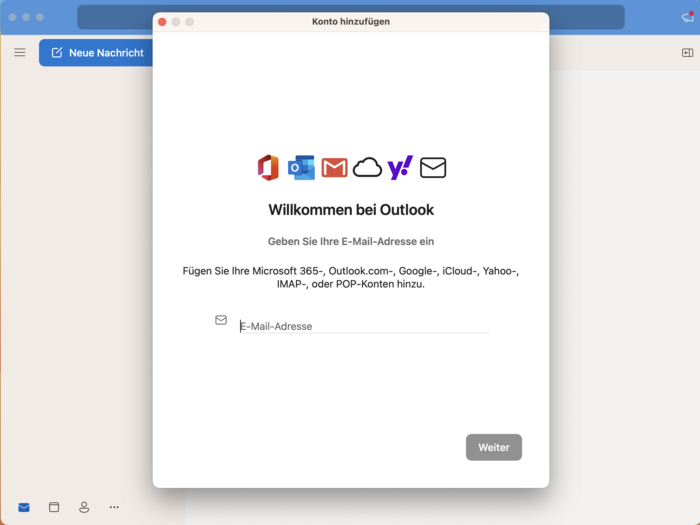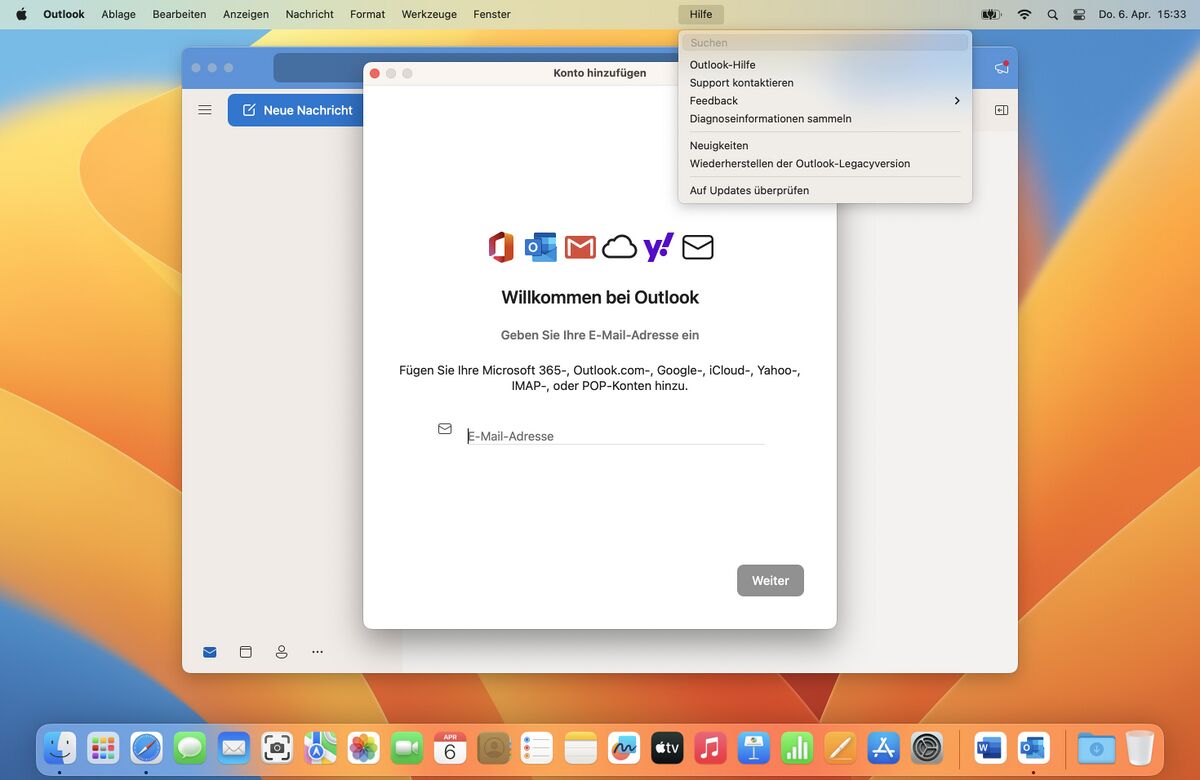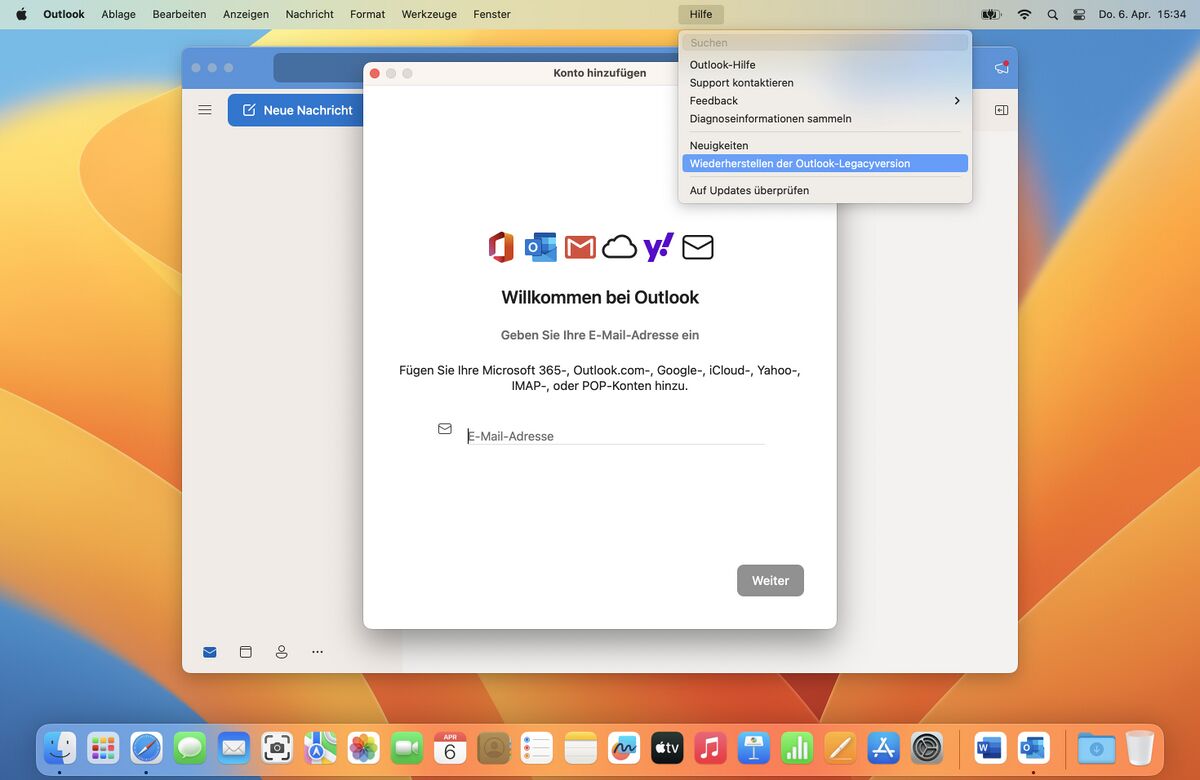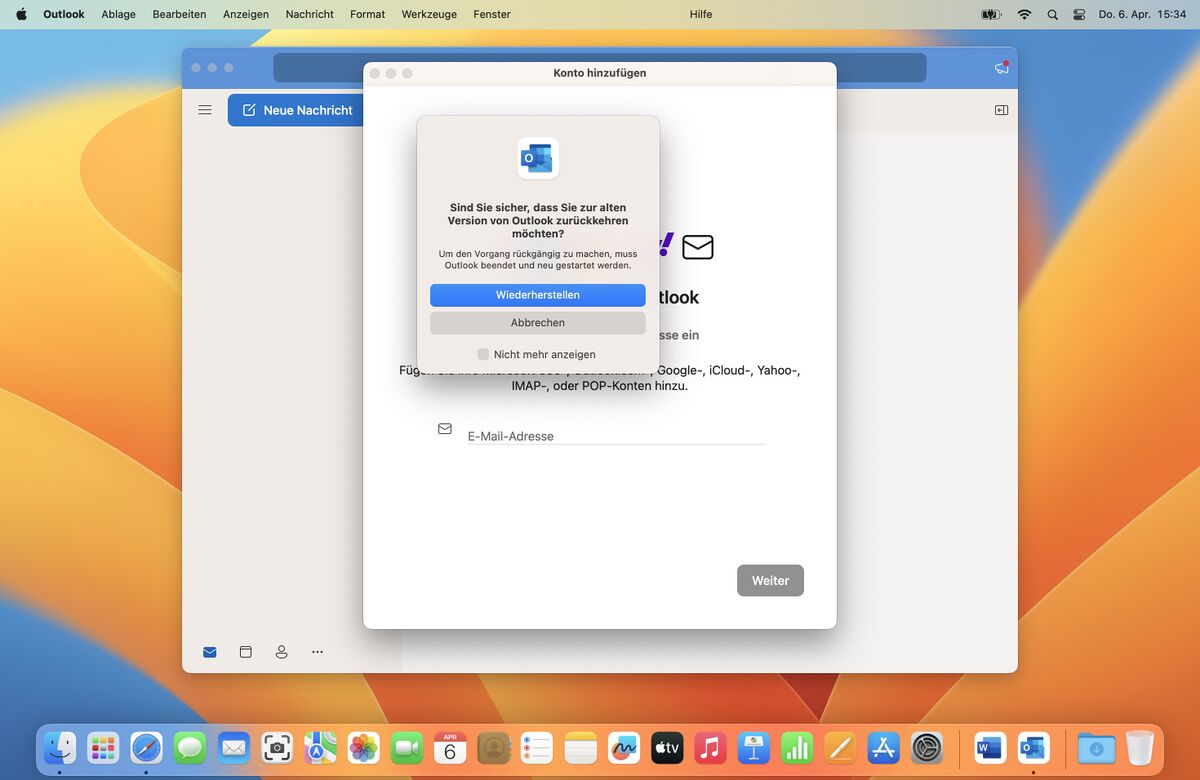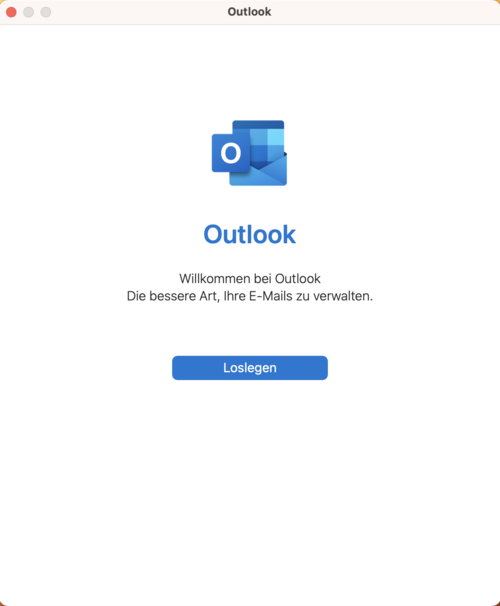Microsoft Outlook auf Apple Geräten
Da an der DHBW Ravensburg ein Exchange-Mailsystem läuft und die Mails mit persönlichen Zertifikaten abgesichert werden, ist die Auswahl der zur Verfügung stehenden E-Mail-Clients auf Apple-Geräten wie MacBooks, iMacs, etc. sehr überschaubar. In der einfachsten Form bietet das im Mac OS enthaltene "Mail" alle Vorraussetzungen, um sowohl mit dem Exchange-Server als auch mit persönlichen Zertifikaten umzugehen. Ergänzend hierzu wären noch Microsoft Outlook für Mac und Thunderbird für Mac als Alternativprogramme zu nennen.
In der folgenden Anleitung beschäftigen wir uns mit der Einrichtung von Microsoft Outlook für Mac als bevorzugtes Mailprogramm, wobei wir davon ausgehen, dass die Software bereits auf dem Apple-Gerät vorhanden ist. Starten Sie MS-Outlook durch Klick auf das Icon. Outlook startet das erste Mal und begrüßt Sie mit dem Einrichtungsfenster für den ersten E-Mailaccount.
Wie Sie unschwer erkennen können, ist in diesem Fenster kein Icon für Microsoft Exchange vorhanden, und auch der Versuch, Ihren DHBW-Exchange-Account mit Outlook für Mac zu verbinden, wird darum leider scheitern. Warum dies so ist, weiß nur Microsoft. Es gibt aber einen Trick, um die Verbindung Outlook für Mac an den Exchange-Server der DHBW dennoch zu realisieren.
Klicken Sie oben in der Menüleiste des Programms Outlook auf "Hilfe". Hier erscheint ein Menü mit der Möglichkeit, Outlook in einem anderen Modus zu betreiben.
Klicken Sie nun auf den Menüpunkt "Wiederherstellen der Outlook-Legacyversion".
Bestätigen Sie die Rückkehr zur alten Version von Outlook, indem Sie auf "Wiederherstellen" klicken. Danach erfolgt die Umschaltung auf die Legacyversion, die in der Lage ist, mit Exchange-Servern zu kommunizieren.